Perbaiki Masalah Resolusi Layar Penuh di NieR
Diterbitkan: 2022-08-24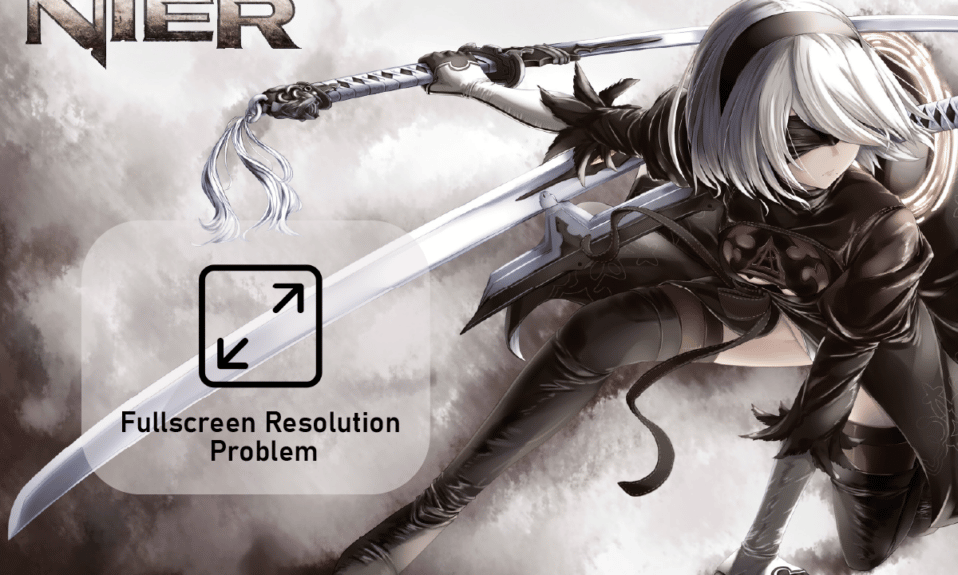
NieR Automata adalah game role-playing aksi yang diluncurkan pada tahun 2017 sebagai sekuel dari video game 2010 NieR oleh PlatinumGames. Game ini tersedia untuk dimainkan di PlayStation 4, Nintendo Switch, Xbox One, dan Windows PC. Gim ini dipenuhi dengan pertempuran yang berkecepatan tinggi dan penuh aksi. Namun sayangnya, banyak yang belum bisa menikmati fitur-fitur hebat dari NieR Automata karena masalah resolusi Fullscreen di NieR. Jika Anda adalah seseorang yang menghadapi masalah yang sama maka kami memiliki panduan yang sempurna untuk Anda yang akan membantu Anda untuk memperbaiki masalah resolusi Layar Penuh di NieR yang membawa peningkatan kinerja ke permainan juga. Jadi, mari kita mulai memperbaiki keluhan yang paling sering dan persyaratan sistem NieR Automata yang dibuat oleh pemain NieR dengan solusi paling efisien.

Isi
- Cara Memperbaiki Masalah Resolusi Layar Penuh di NieR
- Bisakah Saya Menjalankan NieR Automata?
- Persyaratan Sistem NieR Automata
- Metode 1: Perbarui Driver Grafik
- Metode 2: Gunakan Tombol Pintasan
- Metode 3: Ubah Pengaturan Penskalaan GPU
- Metode 4: Putuskan Sambungan Monitor Kedua
- Metode 5: Gunakan Perangkat Lunak Permainan Tanpa Batas Berjendela
- Metode 6: Gunakan FAR Mod
Cara Memperbaiki Masalah Resolusi Layar Penuh di NieR
NieR Automata adalah gim yang luar biasa tetapi pemain sering kehilangan kesempatan untuk menjelajahinya sepenuhnya karena ketidakmampuan mereka untuk mengubah resolusi gim dan alasan di balik ini dapat bervariasi mulai dari masalah dengan gim hingga ketidakcocokan sistem. Di bawah ini adalah beberapa penyebab yang disebutkan secara singkat yang telah diakui sebagai penyebab:
- Driver usang
- Bug di game NieR Automata
- Masalah dengan pengaturan penskalaan GPU
- Masalah dengan pengaturan NieR Automata
- Monitor kedua menyebabkan masalah resolusi
- Ketidakcocokan antara NieR dan sistem
Bisakah Saya Menjalankan NieR Automata?
Ya , Anda pasti bisa menjalankan NieR Automata jika Anda menggunakan PlayStation 4, Xbox One, Nintendo Switch, atau PC Windows. Pengguna Windows dapat memeriksa detail tentang CPU, sistem operasi, ruang disk yang diperlukan, grafik dan kartu suara, dan persyaratan tambahan yang diperlukan untuk menjalankan game di PC mereka.
Bahkan setelah semua masalah yang disebutkan di atas yang menghentikan Anda menggunakan NieR Automata dalam resolusi penuh, ada solusi yang cocok dan efektif yang dapat membantu Anda mengatasinya. Untuk membahasnya lebih lanjut secara rinci, mari kita lihat metode yang diberikan di bawah ini:
Persyaratan Sistem NieR Automata
Metode pertama yang tentu lebih penting untuk dicoba sebelum melompat ke yang lain adalah memeriksa apakah sistem Anda kompatibel dan memenuhi persyaratan yang diperlukan untuk menjalankan NieR Automata. Jika Anda bertanya-tanya, dapatkah saya menjalankan NieR Automata, maka persyaratan minimum akan membantu Anda menjawab pertanyaan itu karena persyaratan tersebut harus dipenuhi untuk meluncurkan game, sementara persyaratan yang direkomendasikan juga diberikan yang jika dipenuhi, akan meningkatkan pengalaman bermain game lebih banyak lagi.
- Persyaratan minimum untuk sistem operasi adalah Windows 7/8.1/10 64bit sedangkan yang direkomendasikan adalah Windows 8.1/10 64bit .
- Prosesor untuk sistem Anda di bawah persyaratan minimum harus Intel Core i3 2100 atau AMD A8-6500 dan persyaratan yang disarankan untuk itu adalah Intel Core i5 4670 atau AMD A10-7850K .
- Persyaratan memori minimum adalah RAM 4 GB dan yang disarankan adalah RAM 8 GB .
- Persyaratan minimum untuk grafis termasuk NVIDIA GeForce GTX 770 VRAM 2 GB atau AMD Radeon R9 270X VRAM 2GB sedangkan yang direkomendasikan termasuk NVIDIA GeForce GTX 980 VRAM 4GB atau AMD Radeon R9 380X VRAM 4GB .
- Persyaratan DirectX untuk minimum dan yang direkomendasikan adalah Versi 11 .
- Persyaratan Jaringan untuk keduanya adalah Koneksi Internet Broadband .
- Penyimpanan yang dibutuhkan untuk keduanya adalah 50 GB ruang yang tersedia.
- Persyaratan kartu suara minimum dan direkomendasikan adalah DirectX 11 yang didukung.
- Persyaratan tambahan untuk keduanya termasuk Mouse , Keyboard , dan Gamepad .
- Resolusi Layar untuk persyaratan minimum adalah 1280×720 dan yang direkomendasikan adalah 1920×1080 .
Metode 1: Perbarui Driver Grafik
Jika PC Anda memenuhi persyaratan sistem NieR Automata dan Anda masih menghadapi masalah resolusi dengan game, maka metode selanjutnya yang dapat membantu Anda memperbaiki masalah adalah memperbarui driver. Jika sistem Anda memiliki driver kartu grafis yang kedaluwarsa. Anda dapat melakukannya secara manual atau mengambil bantuan alat pembaruan driver. Untuk melakukannya secara manual atau melalui aplikasi, Anda dapat memeriksa panduan kami 4 Cara Memperbarui Driver Grafik di Windows 10, yang akan membantu Anda dengan petunjuk langkah demi langkah untuk melakukan metode ini.
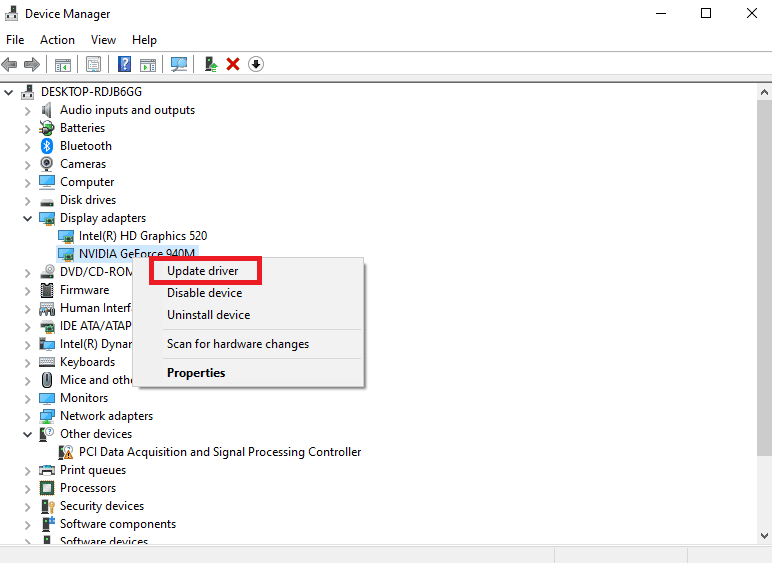
Metode 2: Gunakan Tombol Pintasan
Menggunakan pintasan Alt + Enter itu mudah dan telah menjadi cara yang efektif untuk menyelesaikan masalah masalah Layar Penuh di NieR. Metode ini, bila diulang setiap kali saat bermain game, tampaknya membantu dalam memperluas layar ke mode Layar Penuh. Metode solusi ini dapat diterapkan menggunakan langkah-langkah yang diberikan di bawah ini:
1. Luncurkan NieR Automata dan ubah pengaturannya dengan memulai game dalam mode Windowed .
2. Sekarang, tekan tombol Alt + Enter secara bersamaan.
Setelah tindakan dilakukan, permainan akan berubah ke mode Layar Penuh.
Baca Juga: Perbaiki Game Steam Secara Acak Dicopot Sendiri di Windows 10
Metode 3: Ubah Pengaturan Penskalaan GPU
Tweak pengaturan penskalaan GPU juga dapat membantu Anda mengatasi masalah resolusi Layar Penuh di NieR pada sistem Anda. Ini membantu dalam memperluas aspek permainan ke ukuran penuh monitor dan karenanya, sangat berguna untuk menyelesaikan masalah Layar Penuh di NieR.

Catatan : Langkah-langkah berikut ini untuk pengguna kartu grafis AMD.
1. Klik kanan pada ruang kosong di Desktop dan pilih AMD Radeon Setting .
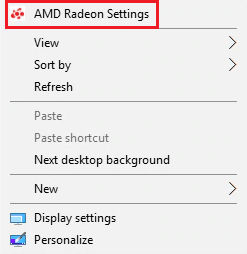
2. Cari dan pilih pengaturan penskalaan GPU di dalamnya.
3. Ubah pengaturan penskalaan GPU ke panel Penuh dan simpan perubahannya.
Setelah perubahan dibuat, coba luncurkan NieR Automata dan periksa apakah itu diluncurkan dalam mode penuh.
Metode 4: Putuskan Sambungan Monitor Kedua
Jika tidak ada metode yang berhasil sampai sekarang untuk Anda, maka masalahnya mungkin dengan menggunakan monitor kedua seperti yang disebutkan dalam penyebab di atas. Karena itu, Anda dapat mencoba memutuskannya untuk kepentingan permainan. Meskipun monitor kedua membantu meningkatkan kinerja game, itu juga dapat menyebabkan masalah lain. Anda juga dapat mencoba menonaktifkan monitor kedua dari resolusi layar sistem Anda dengan bantuan langkah-langkah berikut:
1. Klik kanan di mana saja pada layar desktop Anda dan klik Pengaturan tampilan dari menu yang ditampilkan.
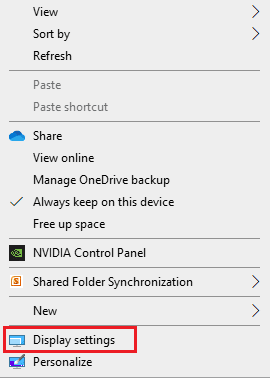
2. Temukan Beberapa tampilan dan pilih monitor kedua untuk menonaktifkannya.
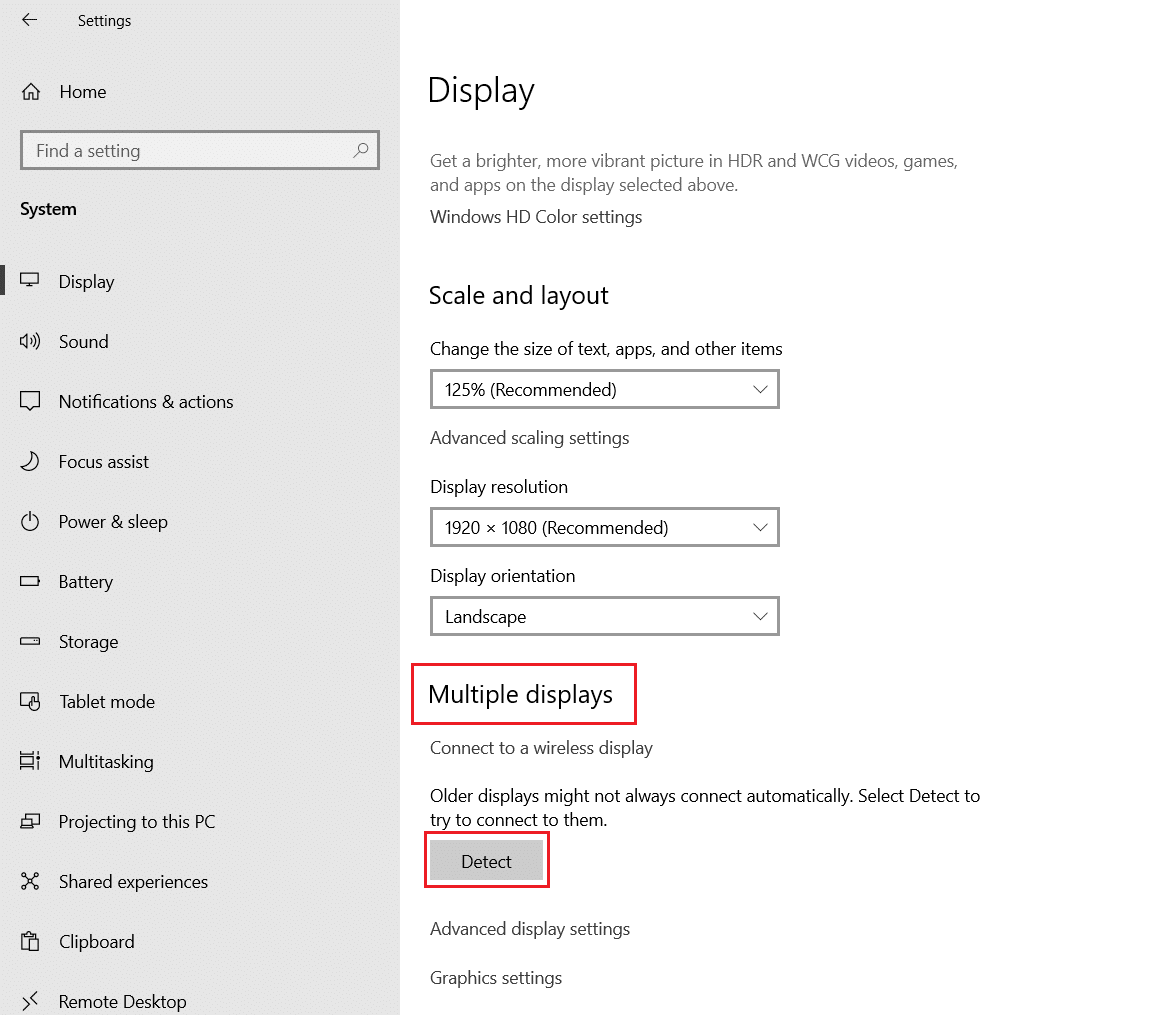
Sekarang monitor kedua dinonaktifkan, coba jalankan game dan periksa apakah masalah Layar Penuh telah teratasi.
Baca Juga : Tautkan Akun Microsoft ke Lisensi Digital Windows 10
Metode 5: Gunakan Perangkat Lunak Permainan Tanpa Batas Berjendela
Cara selanjutnya yang sangat membantu dalam menghilangkan masalah resolusi Fullscreen di NieR adalah menggunakan software Windowed Borderless Gaming. Perangkat lunak ini tidak terlalu membantu dengan mode Layar Penuh tetapi memungkinkan pengguna untuk mengalami permainan dalam mode Tanpa Batas Berjendela. Mode ini hampir mirip dengan pengalaman Layar Penuh dan karenanya Anda dapat menerapkannya ke sistem Anda menggunakan langkah-langkah yang diberikan di bawah ini:
1. Luncurkan NieR Automata di sistem Anda dan jalankan dalam mode Windowed .
2. Sekarang, unduh dan luncurkan Windowed Borderless Gaming Software.
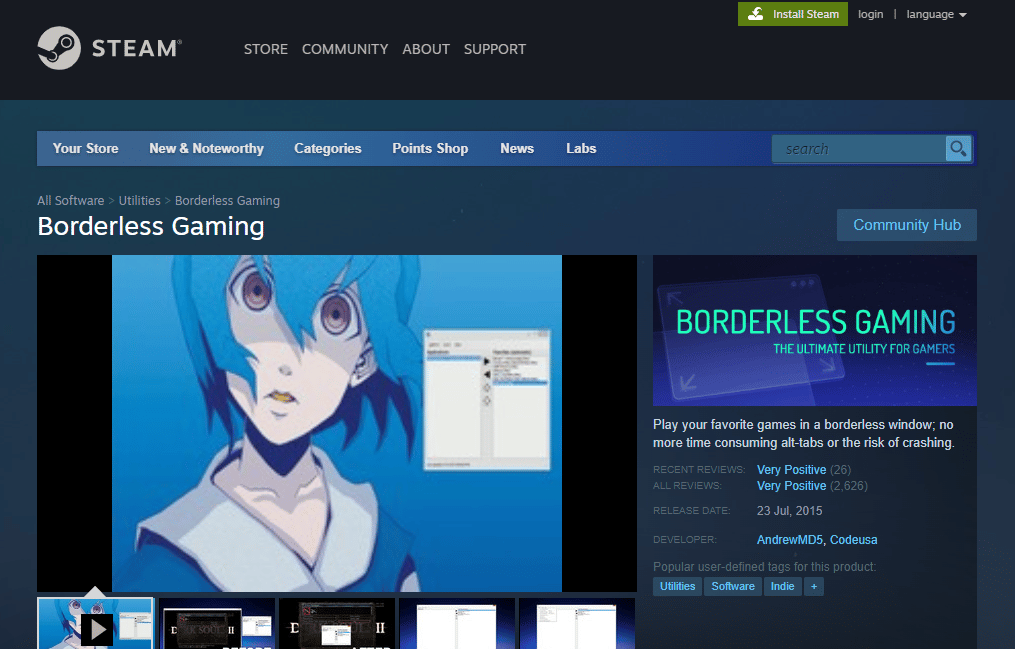
3. Selanjutnya, di system tray, klik Windowed Borderless Gaming di sudut kanan bawah.
4. Klik pada jendela Tambah dari menu.
Setelah langkah-langkahnya selesai, buka jendela NieR Automata dan permainan akan dimulai dalam mode Borderless Windowed.
Metode 6: Gunakan FAR Mod
FAR alias Fix Automata Resolution membantu dalam meningkatkan waktu loading dan juga membantu dalam memainkan NieR dalam mode Fullscreen. Dengan demikian, menggunakan mod FAR dapat membantu dalam menyelesaikan masalah pada sistem Anda. Anda dapat menggunakan metode berikut untuk menggunakan FAR:
1. Unduh mod FAR di PC Anda.
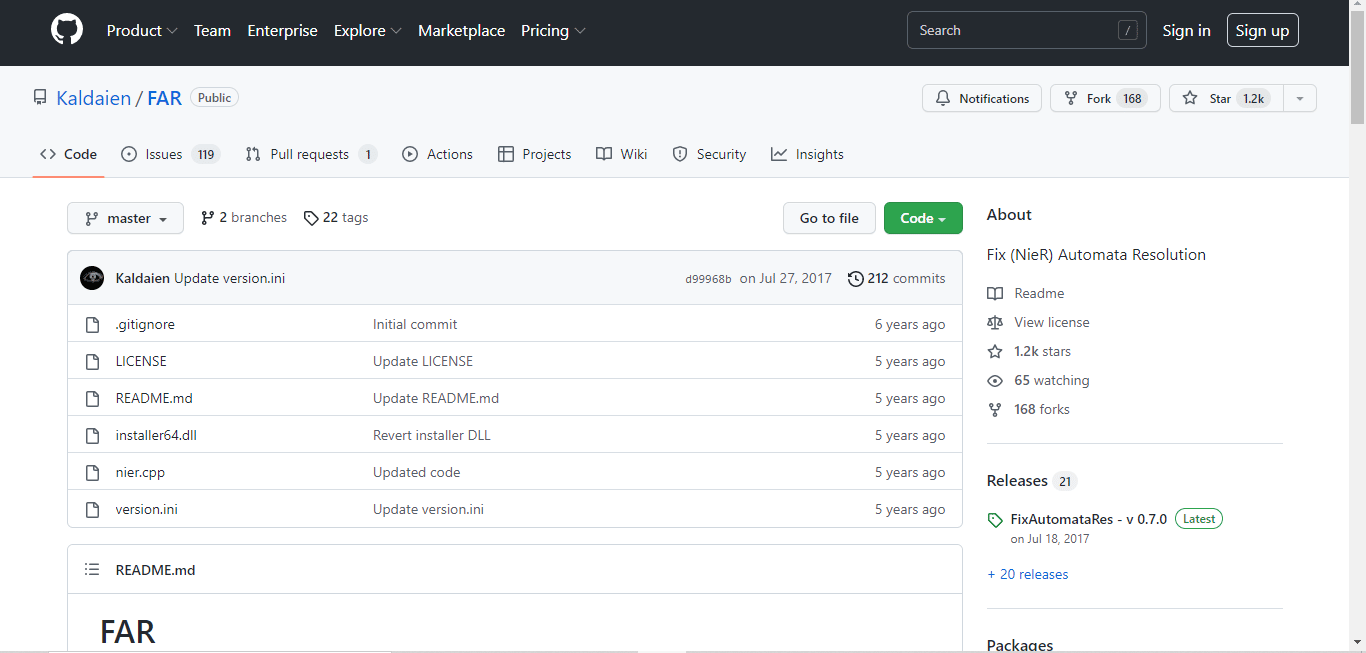
2. Sekarang, atur game untuk dijalankan dalam mode Windowed dan ubah pengaturan resolusi sesuai dengan PC Anda.
3. Selanjutnya, buka panel kontrol FAR dengan menekan Ctrl + Shift + Backspace .
4. Sekarang, buka bagian manajemen Windows .
5. Sekarang, aktifkan opsi Borderless , Fullscreen , dan Keep Inside Window di dalamnya.
Setelah langkah-langkahnya selesai, luncurkan NieR Automata untuk memeriksa masalah Layar Penuh telah diselesaikan.
Baca Juga : Cara Membatalkan Tautan Akun Nintendo dari Switch
Pertanyaan yang Sering Diajukan (FAQ)
Q1. Berapa resolusi NieR Automata?
Jwb. Resolusi NieR Automata adalah 720p dalam mode portabel.
Q2. Apakah NieR Automata ada di Steam?
Jwb. Ya , NieR Automata tersedia di Steam. Untuk membuat pengalaman bermain NieR di Steam menjadi luar biasa, Anda dapat menggunakan mod FAR.
Q3. Bisakah saya memperbaiki grafik NieR Automata?
Jwb. Ya , Anda dapat mengubah pengaturan grafis NieR Automata dengan bantuan panel kontrol NVIDIA . Anda dapat meningkatkan pengaturan aplikasi di dalamnya sesuai kebutuhan Anda.
Q4. Apakah NieR Automata di PC lebih baik daripada Steam?
Jwb. Versi terbaru dari NieR Automata; Menjadi sebagai edisi Dewa untuk pengguna Windows berjalan jauh lebih baik daripada versi Steam.
Q5. Mengapa NieR Automata sering crash di PC saya?
Jwb. Kerusakan NieR Automata dialami oleh banyak pengguna dan merupakan kejadian yang sangat umum yang dapat diakibatkan oleh driver kartu grafis dan versi lama mereka.
Direkomendasikan:
- 18 Aplikasi Pengeditan Audio Gratis Terbaik untuk Android
- Cara Memperbaiki Koneksi yang Tidak Dapat Diandalkan di CSGO
- Perbaiki DayZ Tidak Dapat Menemukan Instance Menjalankan Steam
- Perbaiki Steam VR Error 306 di Windows 10
Kami berharap panduan menyeluruh kami cukup membantu dalam menyelesaikan keraguan Anda tentang masalah resolusi layar penuh di NieR dan Anda dapat memperbaiki masalah dengan panduan metode yang disebutkan di atas. Jika ya, beri tahu kami metode mana yang ternyata bermanfaat bagi Anda. Untuk saran dan pertanyaan lebih lanjut, tinggalkan komentar di bawah.
